如何修復 Windows 10 中的系統還原錯誤 0x8007045b
已發表: 2021-05-27系統還原是 Windows 操作系統中的一項有用功能。 它可以恢復舊版本的文件或將計算機恢復到以前的工作狀態。 不幸的是,在嘗試運行該功能時,一些用戶遇到錯誤 0x8007045b。 錯誤消息如下所示:
“系統還原未成功完成。 您計算機的系統文件和設置未更改。
細節:
系統還原無法從還原點提取文件。
系統還原期間發生未指定的錯誤。 (0x8007045b)
您可以再次嘗試系統還原並選擇其他還原點。 如果您繼續看到此錯誤,您可以嘗試高級恢復方法。”
如果您有任何機會遇到此錯誤,我們將向您展示如何解決它。
什麼是錯誤代碼 0x8007045b?
您收到的錯誤代碼為 0x8007045b 的消息並不能說明系統還原無法從還原點提取文件的原因。 該錯誤是由於還原點中的一些加密文件造成的。
如果您使用 Mail 應用程序連接到 Microsoft Office 365 或 Microsoft Exchange 服務器,您會記得您接受了讓我的電腦更安全的安全策略。 接受這些策略會導致加密文件系統 (EFS) 加密用戶配置文件中的某些文件。 之後,當您決定使用系統還原創建還原點時,加密文件也將保存在還原點中。
現在,如果您需要運行系統還原並且您選擇的還原點包含加密的用戶配置文件,則還原過程將失敗並顯示錯誤代碼 0x8007045b,它代表 ERROR_SHUTDOWN_IN_PROGRESS。
系統還原使您的 PC 處於禁用大多數係統服務的狀態。 EFS 就是其中之一。 需要 EFS 來解密您選擇的還原點中包含的一些文件,但不幸的是,該服務被禁用並且在系統還原過程正在進行時無法重新啟動,這導致還原過程失敗,因為系統無法處理加密文件。
因此,簡而言之,以下是 Windows 用戶在使用系統還原時遇到 0x8007045b 錯誤的方式:
- 您的計算機上有 Mail 應用程序,您可以使用它連接到 Microsoft Office 365 或 Microsoft Exchange 郵件服務器。 要建立連接,您必須同意郵件服務器上的“讓我的電腦更安全”安全策略。 這些策略強制對您的某些配置文件進行加密。
- 您可以創建一個系統還原點,或者 Windows 會自動為您創建一個。 還原點將包含來自郵件服務器安全實施的加密文件。
- 您嘗試使用包含加密文件的還原點。
幸運的是,正如錯誤消息所暗示的,有一種方法可以解決問題並成功運行系統還原。 我們將在本指南的下一部分討論解決方法。
如何解決系統還原錯誤 0x8007045b
當系統還原程序無法從還原點提取文件而是拋出以下錯誤消息時,請務必仔細閱讀:
“系統還原未成功完成。 您計算機的系統文件和設置未更改。
細節:
系統還原無法從還原點提取文件。
系統還原期間發生未指定的錯誤。 (0x8007045b)
您可以再次嘗試系統還原並選擇其他還原點。 如果您繼續看到此錯誤,您可以嘗試高級恢復方法”
您可以看到錯誤消息非常清楚地說明瞭如何解決問題。 您必須通過 Windows 恢復環境 (Windows RE) 運行系統還原。 是的,解決方案就是這麼簡單。 這是你必須做的:
- 啟動到 Windows 恢復環境。 有幾種方法可以引導到 Windows RE。 您可以使用 Windows 10 中的“設置”應用、使用恢復媒體或在提升的命令提示符中運行命令來執行此操作。
通過 Windows 設置應用程序進入 Windows 恢復環境:
- 轉到“開始”菜單,然後單擊“設置”(齒輪)。 您也可以按住鍵盤上的 Windows 徽標鍵,然後按 I 調用“設置”應用。
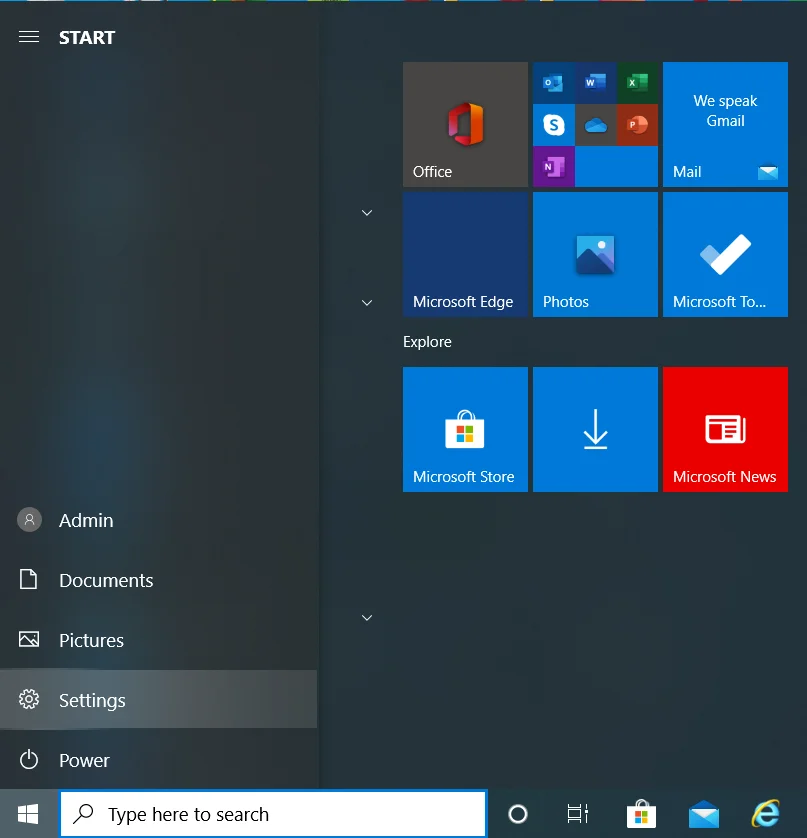
- 單擊設置主頁上的更新和安全。
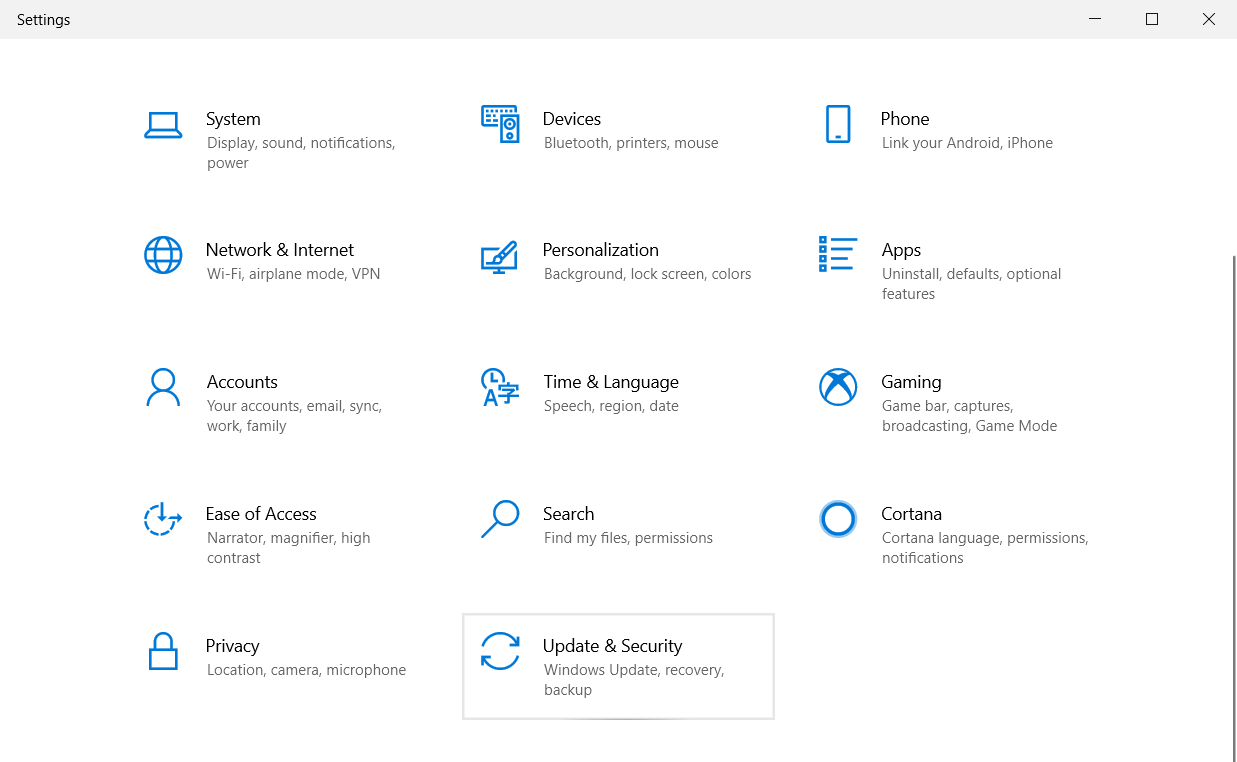
- 單擊更新和安全頁面左側窗格中的恢復。
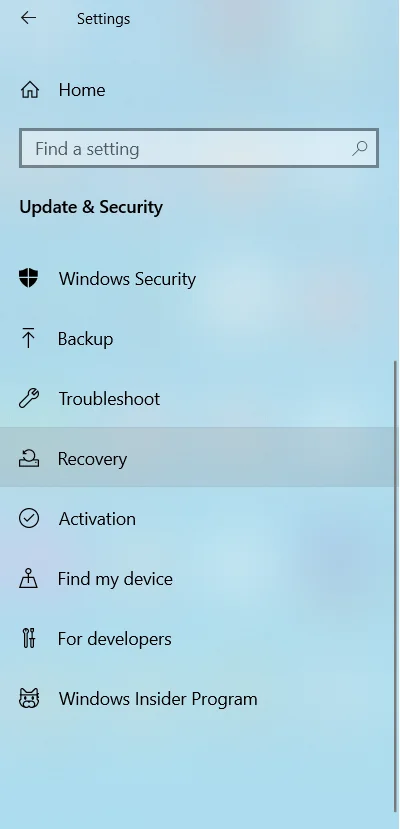
- 單擊“高級啟動”下的“立即重新啟動”。
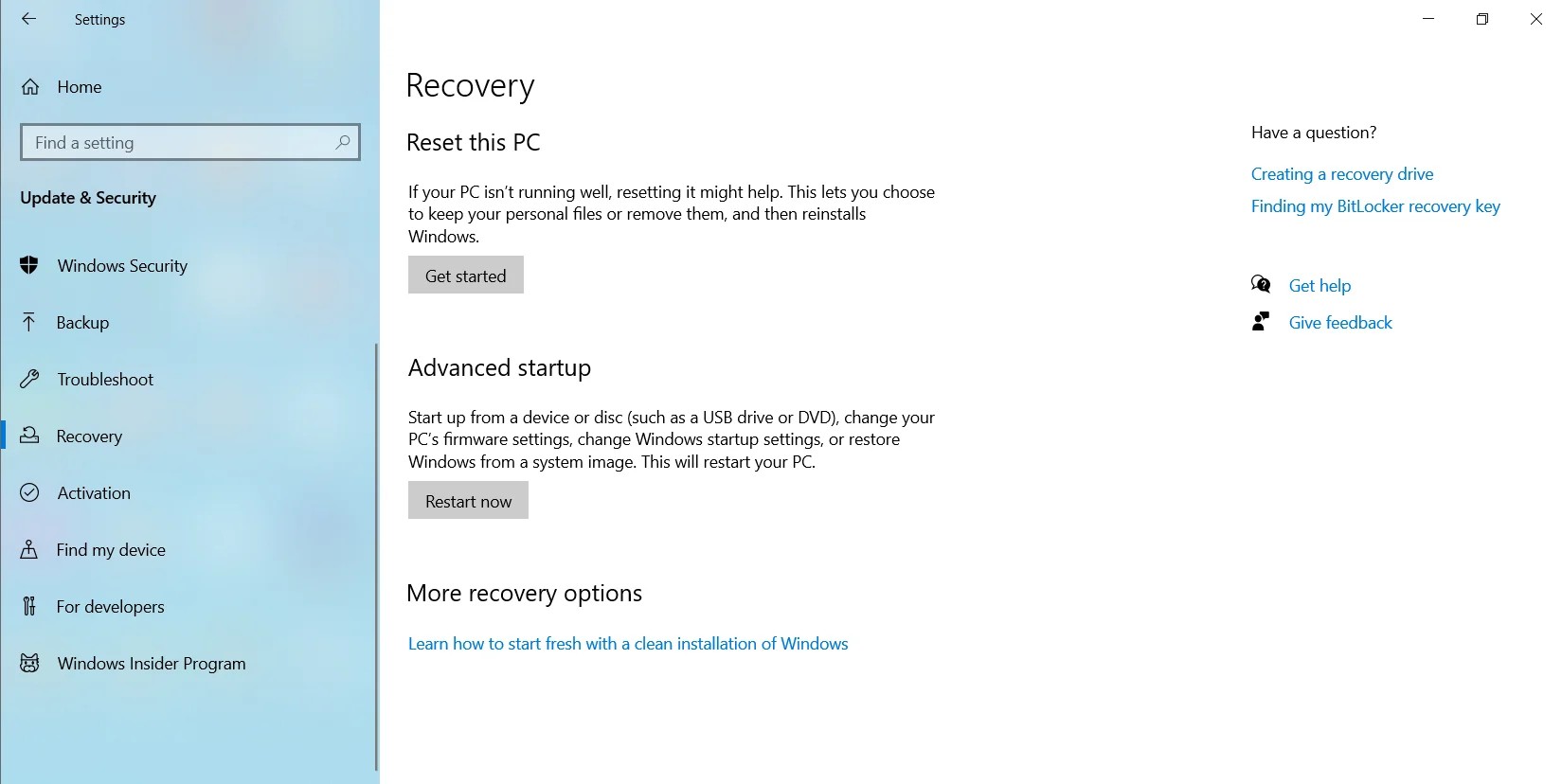
- 當您的 PC 重新啟動時,它將為您提供 Windows 恢復環境。
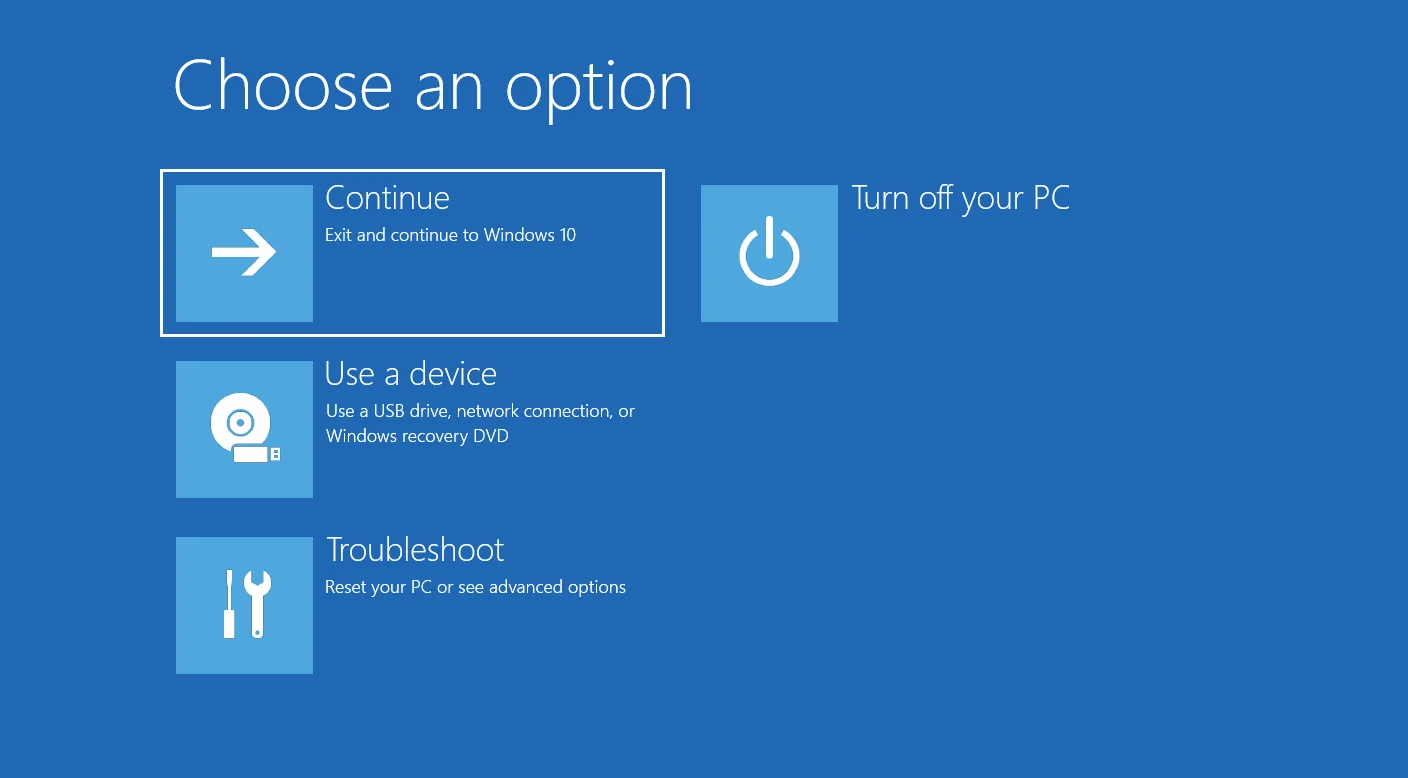
使用命令提示符(管理員)引導進入 Windows 恢復環境:
- 按 Win + S 快捷鍵並在搜索框中鍵入“命令提示符”。
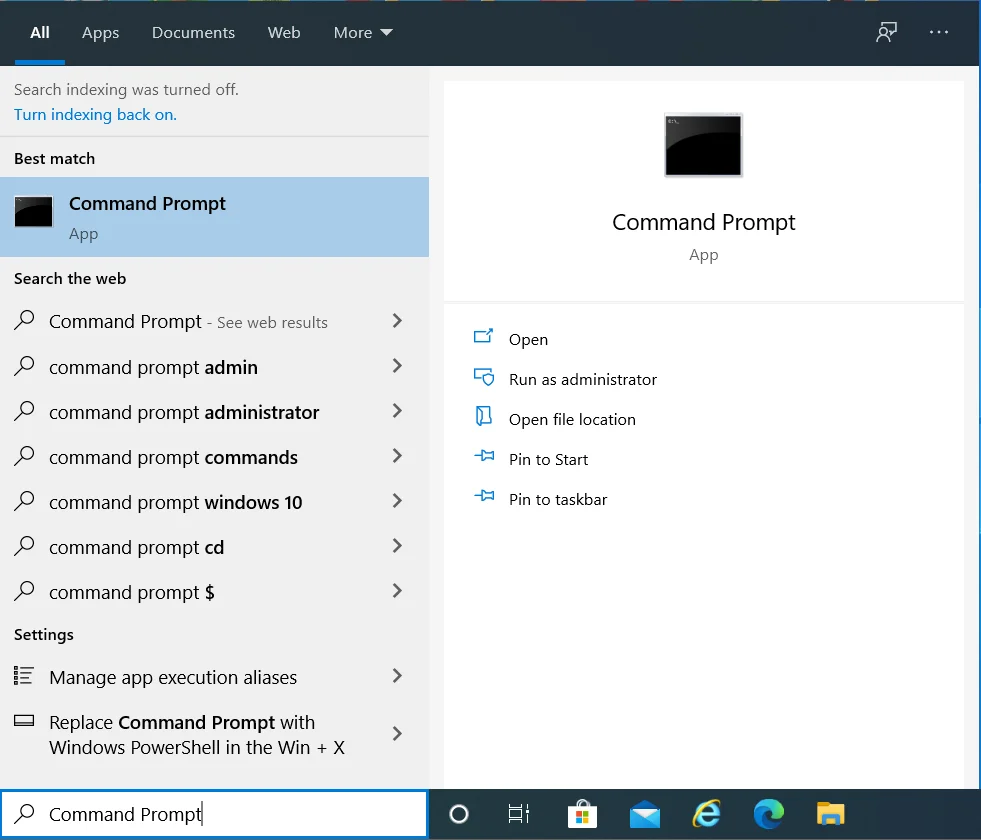
- 右鍵單擊搜索結果中的命令提示符,然後單擊上下文菜單中的“以管理員身份運行”。
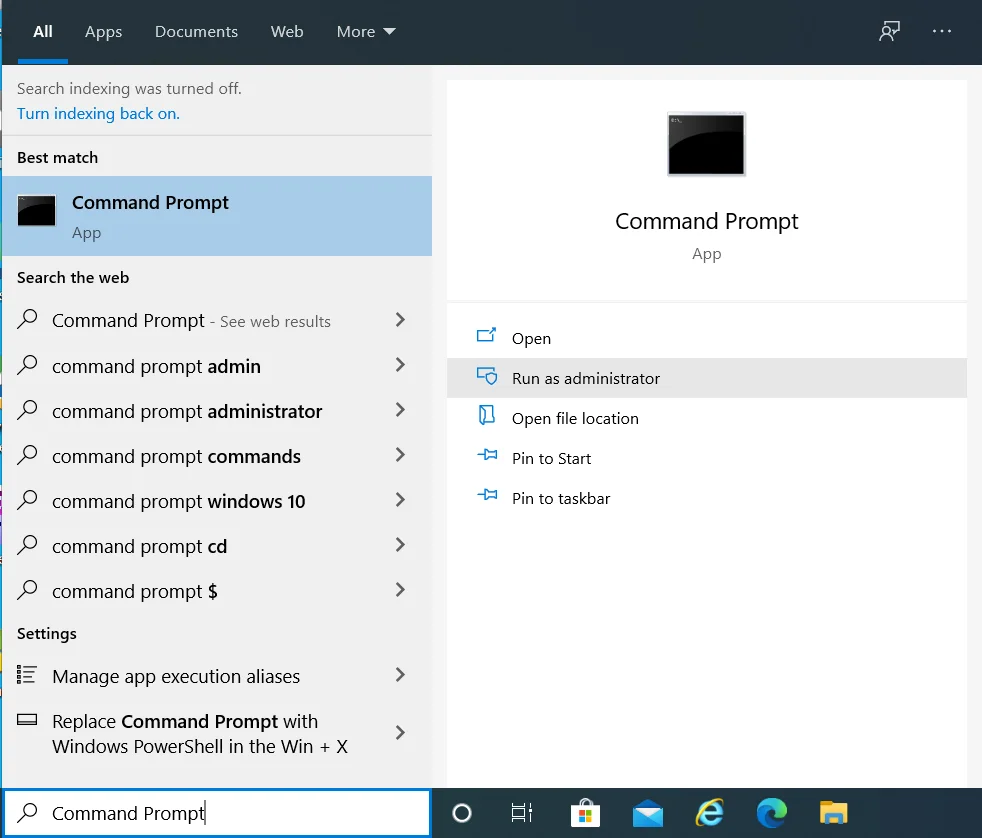

提示:您還可以使用高級用戶菜單打開提升的命令提示符。 只需按住鍵盤上的 Windows 徽標鍵並按 X 即可打開 WinX 菜單。 然後從選項列表中單擊命令提示符(管理員)。
- 系統將彈出用戶帳戶控制 (UAC) 對話框。 單擊“是”按鈕以使系統授予 Windows 命令提示符權限以對您的計算機進行更改。
- 當命令提示符(管理員)窗口打開時,在字段中鍵入“reagentc /boottore”,然後按鍵盤上的 Enter 鍵運行命令。
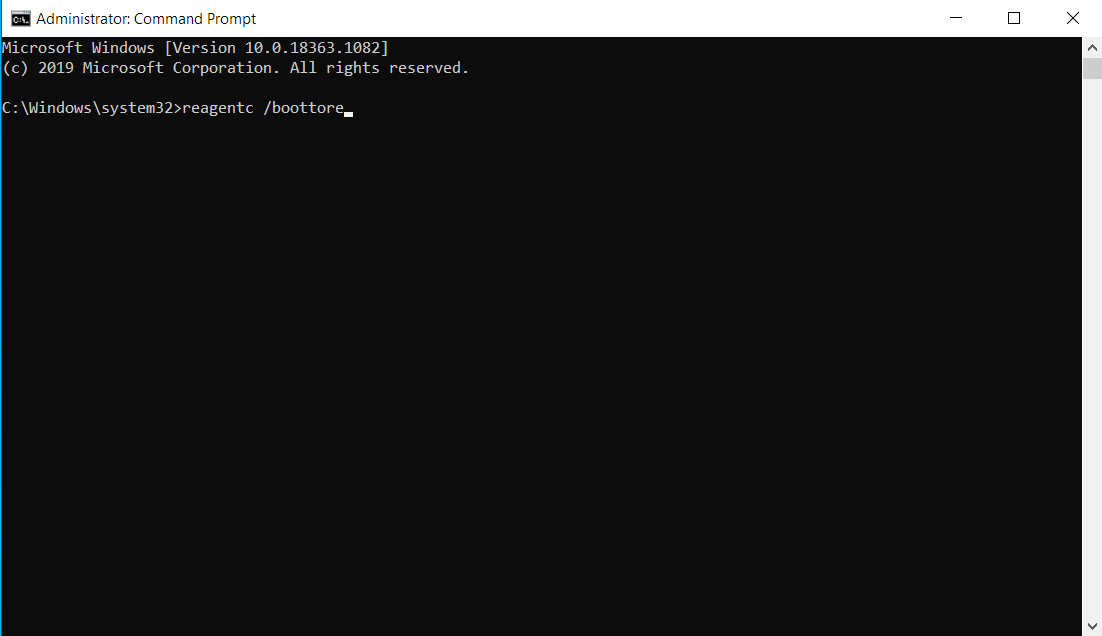
注意:如果運行“reagentc /boottore”顯示消息“Windows RE 已禁用”,則運行“reagentc /enable”以啟用 Windows 恢復環境。 然後再次運行“reagentc /boottore”。
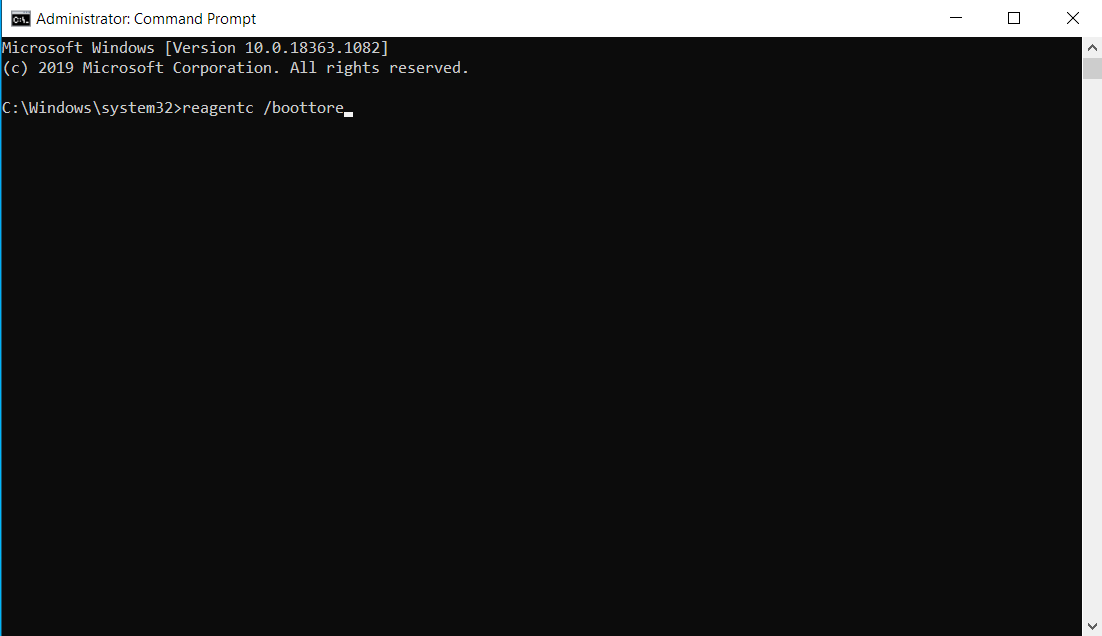
- 關閉命令提示符(管理員)窗口並重新啟動計算機。 當系統重新啟動時,它將啟動到 Windows 恢復環境。
- 進入 Windows 恢復環境後,單擊疑難解答。
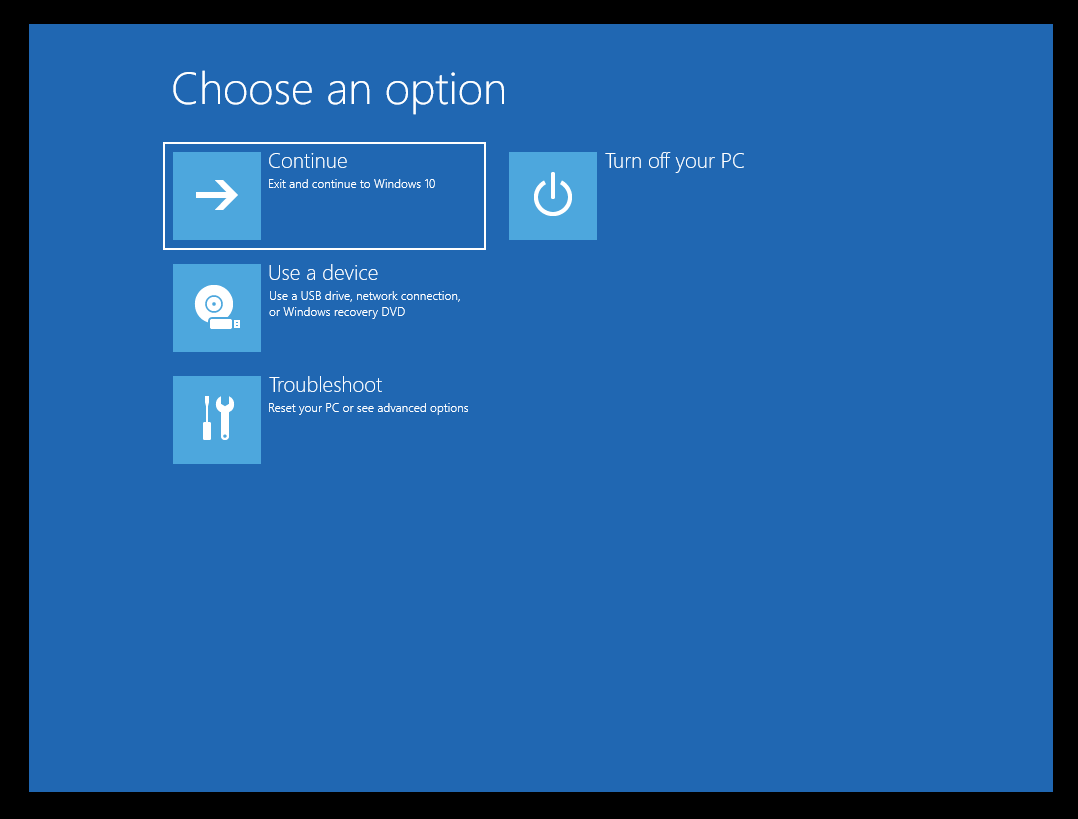
- 單擊高級選項。
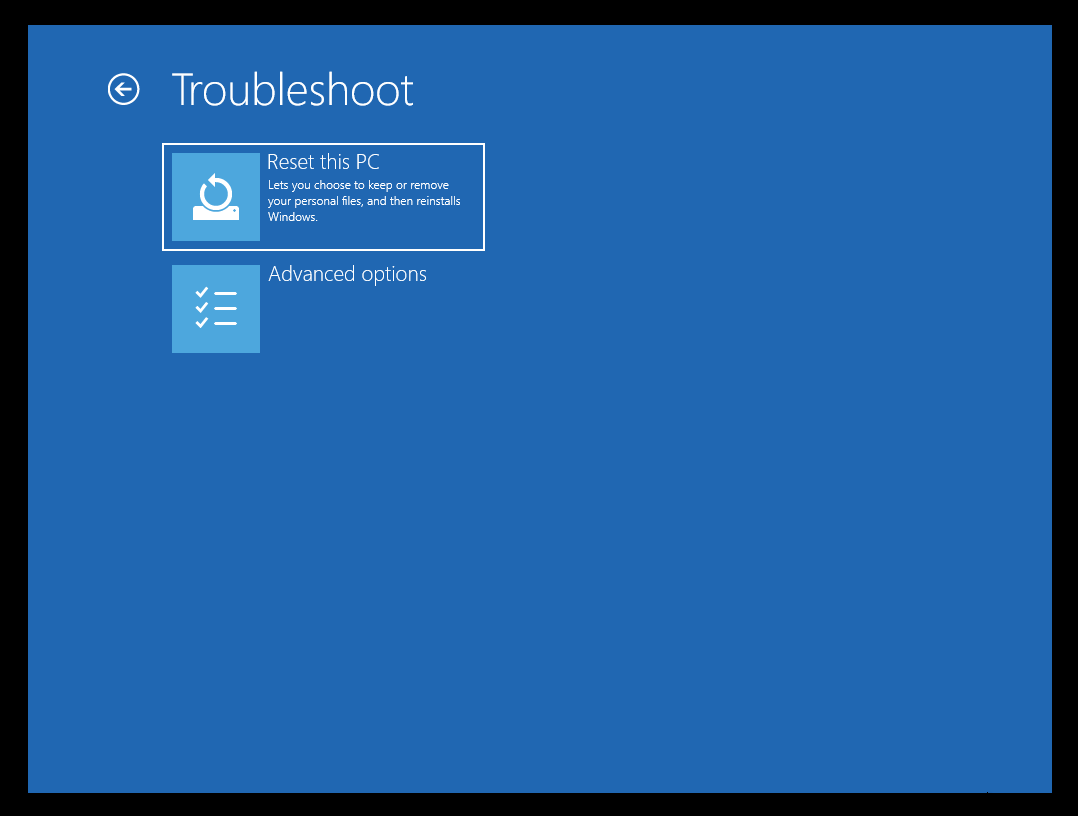
- 單擊系統還原。
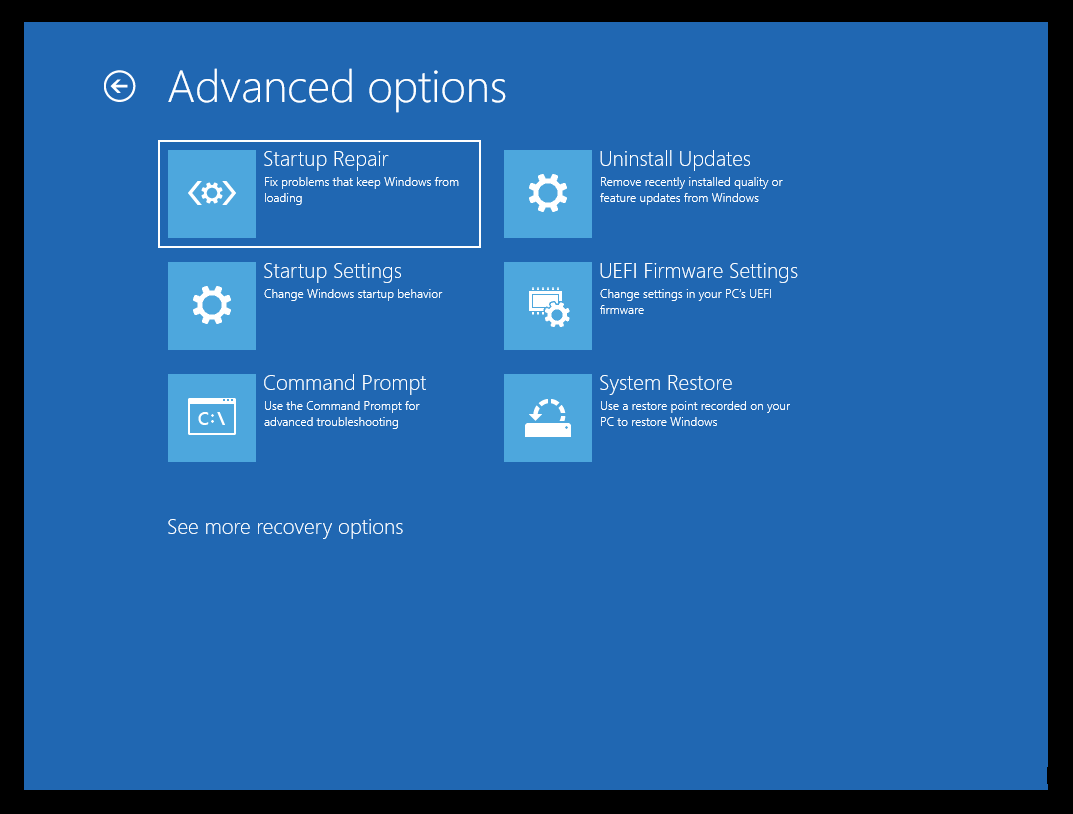
- 按照系統還原嚮導提供的說明完成還原過程。
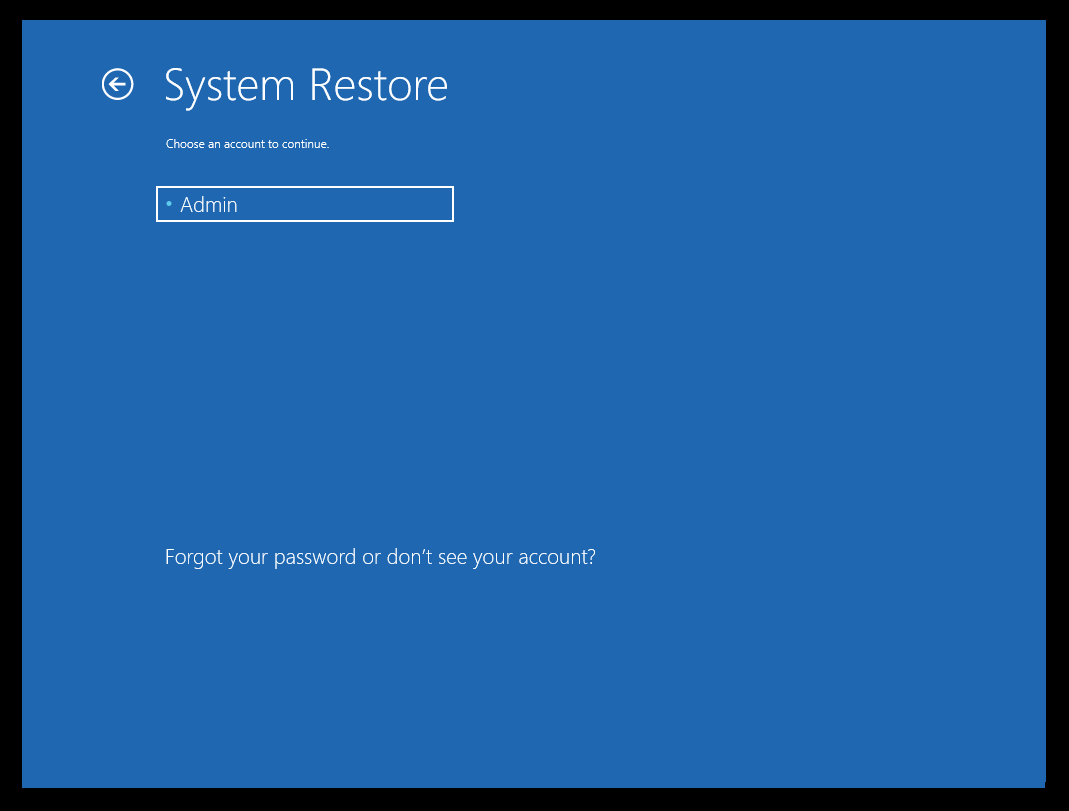
在 Windows 恢復環境中,關鍵服務(包括加密文件系統 (EFS))處於活動狀態,因為系統還原無需將計算機置於“關閉”狀態,即可使用還原點。 因此,加密文件被成功提取,恢復過程順利進行。
結論
在本指南中,我們討論瞭如何在 Windows 10 及更高版本的 Windows 中擺脫錯誤 0x8007045b。
錯誤 0x8007045b 阻止用戶使用系統還原點。 該錯誤並不表示您的計算機存在問題。 它僅由於還原點中存在加密文件而表現出來。
保護您的個人信息安全是一項不可掉以輕心的關鍵任務。 每個 Windows 用戶都必須採取積極措施來防止黑客入侵。 它不必以創建強密碼和加密文件而告終。 有時,密碼和其他個人信息可能會洩露。 這就是為什麼您需要像 Auslogics BoostSpeed 這樣的軟件程序來保護您的信息。

使用 Auslogics BoostSpeed 解決 PC 問題
除了清潔和優化您的 PC 之外,BoostSpeed 還可以保護隱私、診斷硬件問題、提供提高速度的技巧並提供 20 多種工具來滿足大多數 PC 維護和服務需求。
BoostSpeed 有助於保護您的敏感個人信息。 它包括用於清除所有活動痕蹟的隱私工具,包括保存在硬盤上的密碼和信用卡詳細信息。 如果不加以保護,木馬和其他惡意軟件可以訪問這些詳細信息。
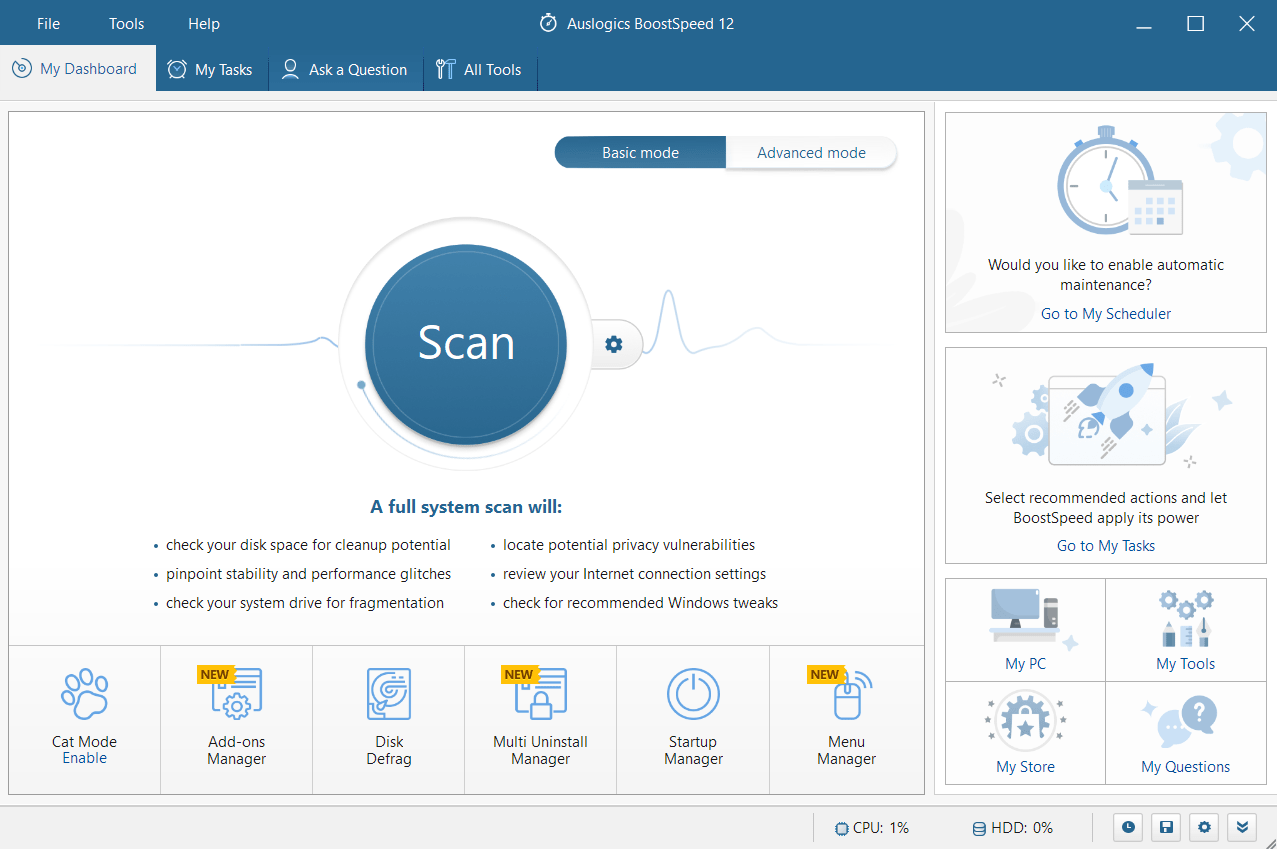
您覺得這些內容有幫助嗎? 隨時在下面的評論部分發表評論。
